送信結果レポート
送信結果レポートは、文書を送信したあとに自動的にプリントされます。また、送信エラーが発生したときのみプリントされるように設定することもできます。
送信結果レポートに送信原稿の一部をつけてプリントすることもできます。
レポートとしてプリントされる項目とその概要は次のとおりです。
受付番号
送信を受け付けたとき、自動的に付けられた番号(4桁)がプリントされます。
部門ID
部門別ID管理が設定されているときは部門IDがプリントされます。
開始時刻
送信が開始された日付と時刻が24時間表示でプリントされます。
枚数
送信原稿の枚数がプリントされます。
送信ファイル名
送信設定によって付けられた文書名がプリントされます。
未送信相手先
送信が終了していない相手先のアドレスと名称がプリントされます。
終了相手先
送信が終了した相手先のアドレスと名称がプリントされます。
エラー相手先
送信エラーになった相手先のアドレスと名称がプリントされます。
メモ |
画像が付加されない場合、タイトルの下に「設定により、送信原稿は表示していません」と表示されます。 未送信/終了/エラー相手先に該当する相手先がないときは、"---"とプリントされます。 表示桁数を超えると、上位の文字が桁数分表示されます。 送信結果レポートには、Eメール、Iファクス、ファイルサーバーの宛先に送信したときや、ボックスに保管したときの送信結果がプリントされます。ただし、 暗号化PDFを設定して送信を行ったときには、<送信原稿の表示>が「ON」に設定されていても、原稿は表示されません。 |
送信結果レポートをプリントする
1.
 (設定/登録)を押す
(設定/登録)を押す2.
[ファンクション設定]→[送信]→[共通設定]を押す
3.
[送信結果レポート]を押す
4.
[エラー時のみ]または[ON]を押す
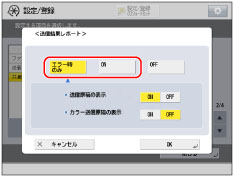
レポートをプリントしないときは[OFF]を押します。
送信結果レポートに原稿の一部をつけてプリントするときは、<送信原稿の表示>の[ON]を押します。
原稿の一部をカラーでプリントするときは、<カラー送信原稿の表示>の[ON]を押します。
メモ |
暗号化PDFを設定して送信を行った場合、<送信原稿の表示>が「ON」に設定されていても、原稿は表示されません。 |
5.
[OK]を押す